 La Xiaomi ha messo sul mercato due nuovi smartphone, entrambi al top della gamma Xiaomi.
La Xiaomi ha messo sul mercato due nuovi smartphone, entrambi al top della gamma Xiaomi.
I modelli sono Xiaomi Mi5s e Xiaomi Mi5s Plus, due smartphone distinti, infatti le differenze tra i due cellulari sono molto significative, ma stiamo parlando dello Xiaomi Mi5s Plus e scopriamo di più su di lui.
Caratteristiche Tecniche del Xiaomi Mi5s Plus
Iniziamo col dire che possiede uno schermo da 5,7 pollici full HD, a 550 nit e il 94% NTSC color gamut con un contrasto 1300 : 1, meraviglioso vero?
Ha in dotazione un processore CPU Qualcomm Snapdragon 821 con GPU Adreno 530, una memoria RAM da 4 o 6 GB LPDDR4 ed anche una memoria interna da 64 o 128 GB UFS 2.0.
Per non parlare poi delle fotocamere che sono due una posteriore e una anteriore ed hanno le seguenti caratteristiche.
Fotocamera posteriore, dual camera da 13 megapixel con dual-tone LED flash, PDAF, registrazione video in 4K, 120fps slow motion a 720p.
Fotocamera frontale, ha 4 megapixel, f/2.0 aperture, ripresa di 80°, video full HD, quasi meglio di una macchinetta fotografica digitale.
Il sistema operativo è Android 6.0 Marshmallow con MIUI 8 e la connettività è dual SIM, nano + nano, LTE, Wi-Fi 802.11ac dual-band, Bluetooth 4.2, GPS/GLONASS, NFC, infrarossi, USB Type-C, con una batteria da 3.800 mAh con Quick Charge 3.0.
Pensate tutto questo in un solo smartphone ed ancora più incredibile il peso è irrisorio, infatti pesa solamente 168 grammi.
Veramente un gran bel telefonino, non trovate!
Il Mi5s Plus è più grande del precedente modello Xiaomi, è predisposto inizialmente con una quantità di RAM più alta, infatti si può avere anche 6 GB di RAM e poi la doppia fotocamera posteriore, è incredibile.
Le due fotocamere lavorano contemporaneamente e in questo modo permettono di realizzare delle foto veramente incredibili, piene di luce e luminosità, infatti riescono a catturare tutti i colori, grazie alla monocromatica che si occupa dei contrasti e contribuisce alla cattura della luce riducendo le imperfezioni dell’immagine.
Non sono tutte positive le novità che la Xiaomi ha apportato sul Mi5s Plus, infatti il lettore di impronte ultrasonico non c’è più ed altra nota negativa è lo schermo che non ha tutta la sensibilità giusta per far funzionare al volo il touch screen.
Lo Xiaomi Mi5s Plus è in uscita il 29 settembre in Cina e sarà disponibile in vari colori.
I Colori disponibili in Cina sono Dark Gray e Golden con una finitura in metallo spazzolato lucido, silver o rose gold con finitura opaca, e costerà circa 1.999 yuan quasi 270 € per il modello da 3/64 GB, e circa 2.299 yuan, cioè 310 € per il modello da 4/128 GB.

Per quanto riguarda il mercato europeo ancora non è stato lanciato, ma ci aspettiamo che per Natale approfittino dell’occasione e vedremo gli Xiaomi Mi5s Plus in vendita anche in Italia.
Il prezzo dello Xiaomi Mi5s Plus logicamente sarà più altro di quello del mercato cinese, ma sicuramente sarà ancora conveniente visto che è un telefono di fascia alta.
Manca poco per riuscire ad averli, sicuramente sarà un gran telefono come i predenti!


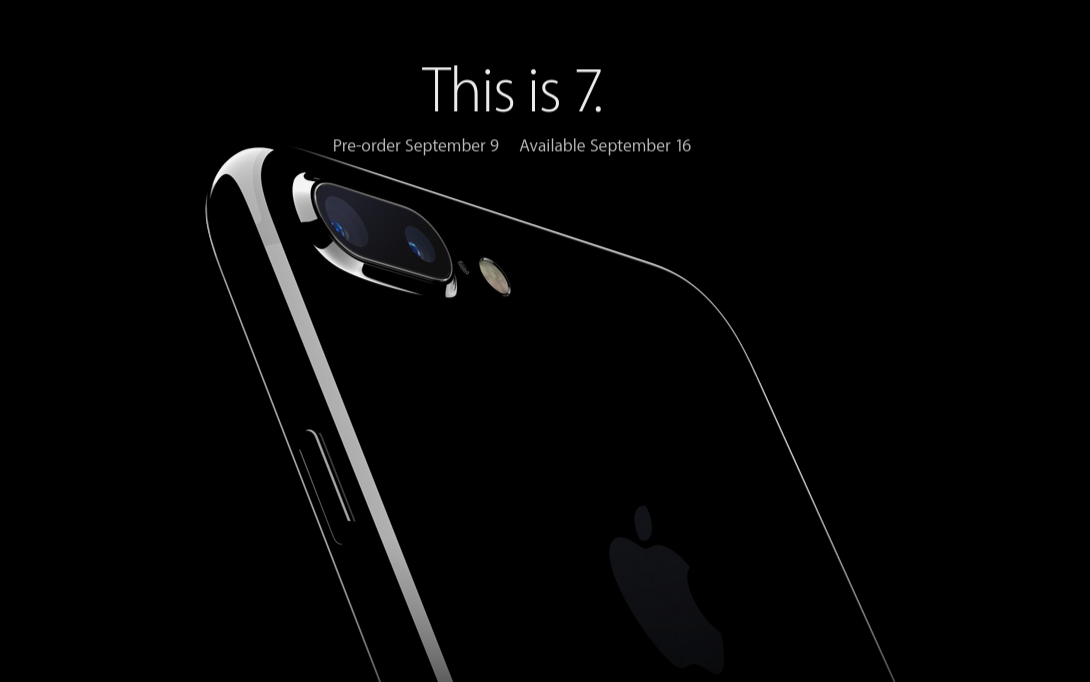

 Il vostro
Il vostro 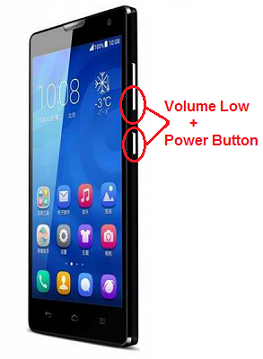
 Molto volte abbiamo necessità di fotografare lo scremo con delle notizie per poi inviarle a qualcuno o per noi, come nota di memoria.
Molto volte abbiamo necessità di fotografare lo scremo con delle notizie per poi inviarle a qualcuno o per noi, come nota di memoria.

 Uno screenshot è una funzione presente in tutti i computer, smartphone o tablet.
Uno screenshot è una funzione presente in tutti i computer, smartphone o tablet.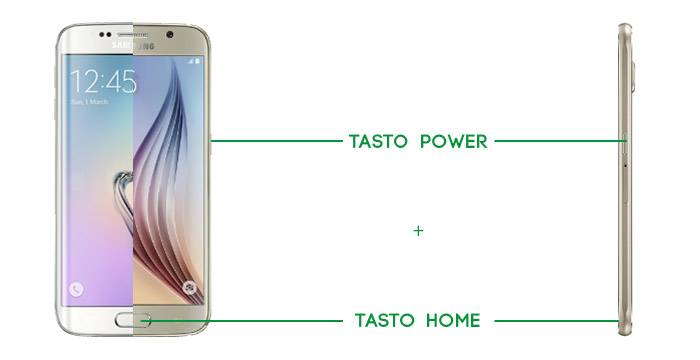 La conferma del fatto che siete riusciti a fare lo screenshot vi verrà dato da un effetto visivo e uditivo molto rapido, come il suono tipico di un scatto fotografico.
La conferma del fatto che siete riusciti a fare lo screenshot vi verrà dato da un effetto visivo e uditivo molto rapido, come il suono tipico di un scatto fotografico.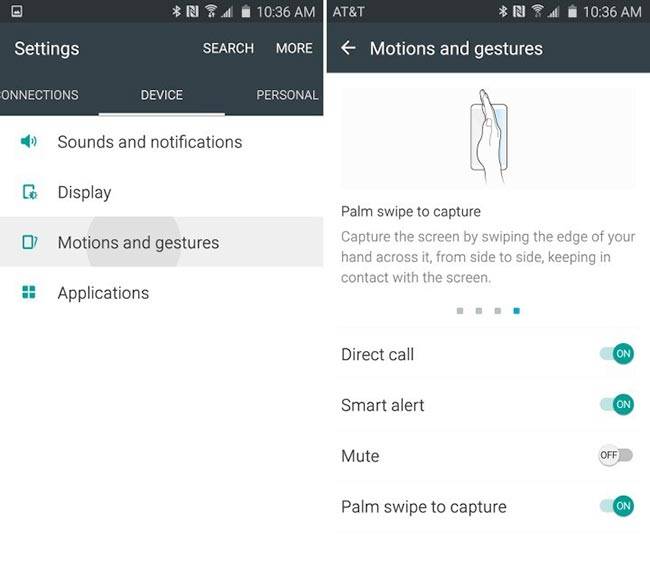


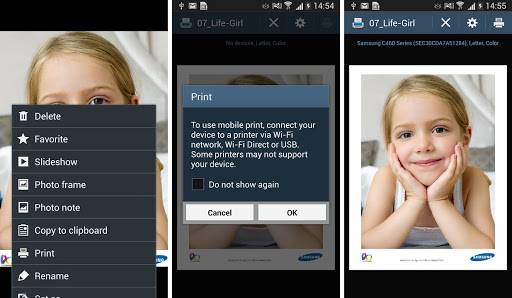
 Per informazione tutti i dispositivi compatibili con il Samsung Print Service Plug-In sono i Samsung che hanno come sistema operativo Android versione 4.2 e superiori e tutti i dispositivi con sistema operativo Android versione 4.4 e superiori.
Per informazione tutti i dispositivi compatibili con il Samsung Print Service Plug-In sono i Samsung che hanno come sistema operativo Android versione 4.2 e superiori e tutti i dispositivi con sistema operativo Android versione 4.4 e superiori.
 Gran bel telefono il
Gran bel telefono il 



 Sei un amante dei personaggi Marvel?
Sei un amante dei personaggi Marvel? La linea delle Cover è ultrasottile in plastica rigida con effetto lucido, logicamente molto leggera e resistenti a graffi e ad usura.
La linea delle Cover è ultrasottile in plastica rigida con effetto lucido, logicamente molto leggera e resistenti a graffi e ad usura.